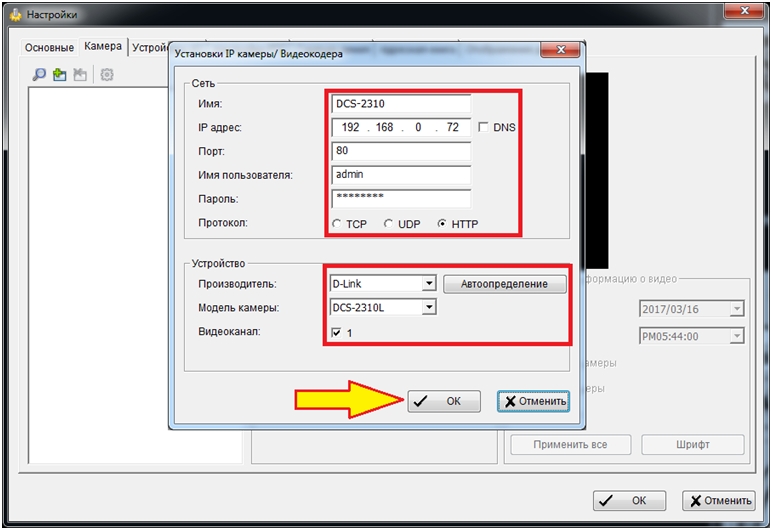Ответ:
Шаг 1. Запустите главную консоль D-ViewCam. Когда консоль загрузится, нажмите кнопку Основные настройки, далее Настройки и Настройки системы.
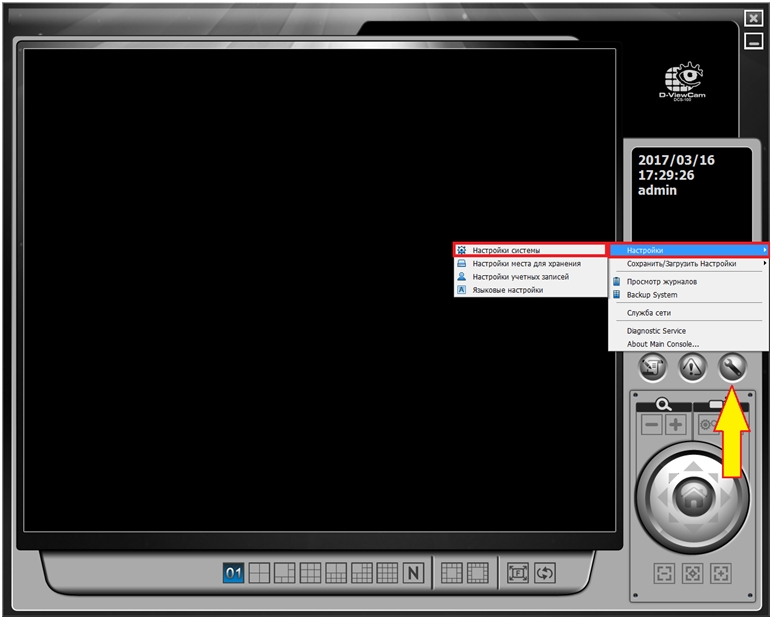
Шаг 2. Перейдите на вкладку Камера.
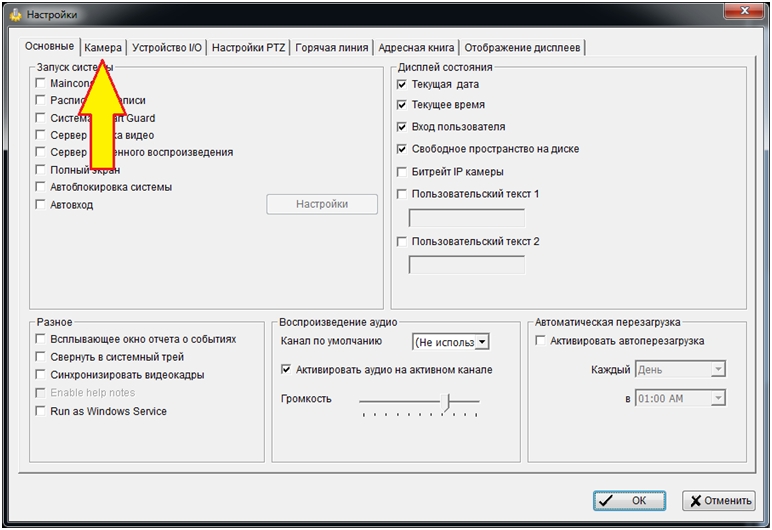
Шаг 3. Нажмите кнопку Поиск, чтобы автоматически найти IP-камеры в локальной сети (LAN) с помощью протокола UPnP.
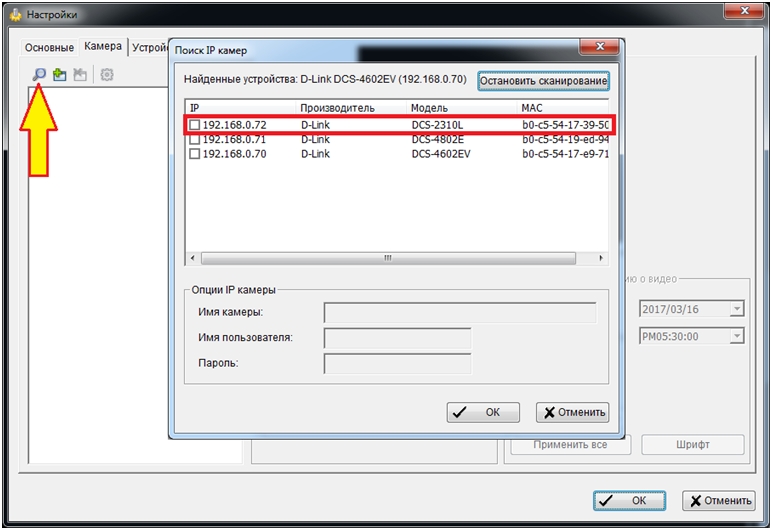
Шаг 4. Выберите найденную IP-камеру, задайте новое имя и введите имя пользователя и пароль администратора, установленные для этой камеры. Нажмите OK, чтобы добавить камеру.
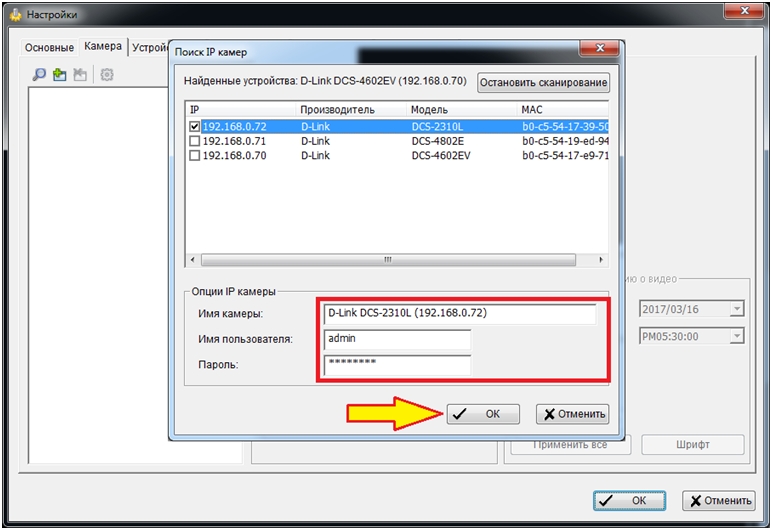
Шаг 5. Всплывающее окно будет закрыто и камера появится в списке. Для сохранения настроек нажмите OK.
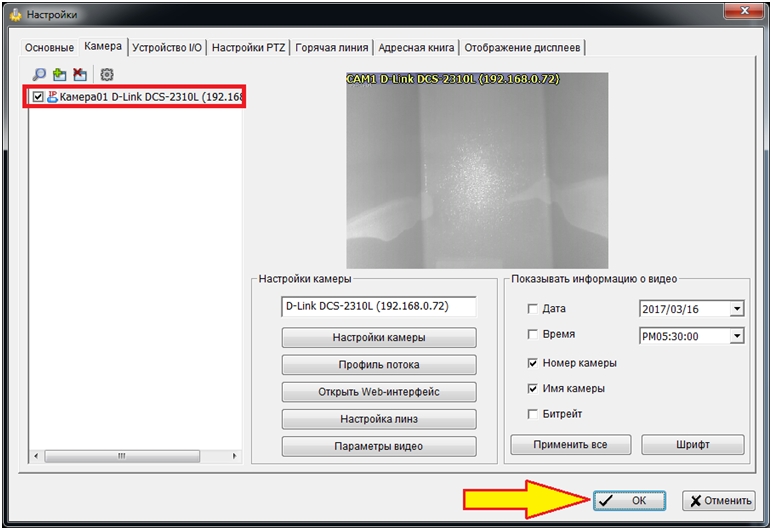
Если камера не поддерживает функцию UPnP для автоматического поиска, можно добавить камеру вручную, как показано ниже.
Шаг 6. Нажмите кнопку Вставить, чтобы добавить камеру вручную.
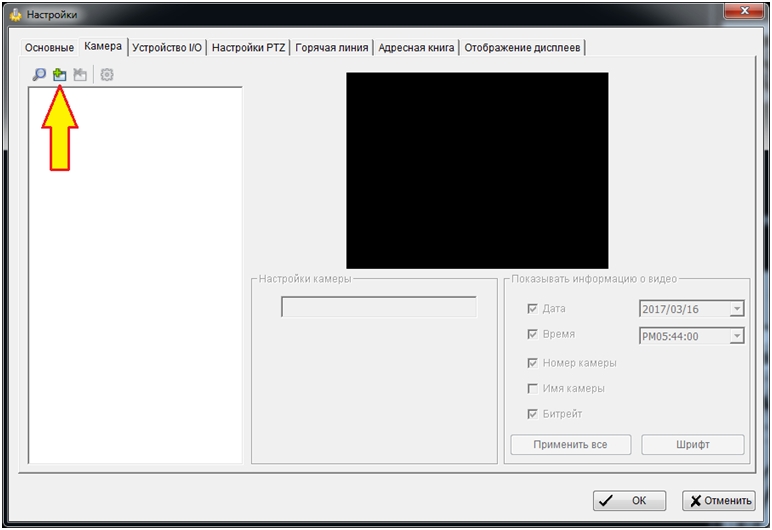
Шаг 7. Заполните следующие поля:
Имя – введите имя камеры;
IP-адрес – введите IP-адрес камеры (если хотите использовать доменное имя, выберите DNS и введите доменное имя);
Порт – порт для доступа к камере (80 порт по умолчанию);
Имя пользователя – введите имя пользователя администратора камеры;
Пароль – введите пароль администратора камеры;
Протокол – выберите один из доступных протоколов;
Автоопределение – позволяет определить производителя и информацию о модели автоматически;
Производитель – выберите производителя из выпадающего меню;
Модель камеры – выберите модель камеры из выпадающего меню;
Видеоканал – номер канала камеры.
Для сохранения настроек нажмите OK.